Garmin Zumo 595 LM Europe User Manual [ru]

zūmo® 590
Руководство пользователя
Июль 2014 г. Напечатано в Тайване 190-01706-00_0C
1
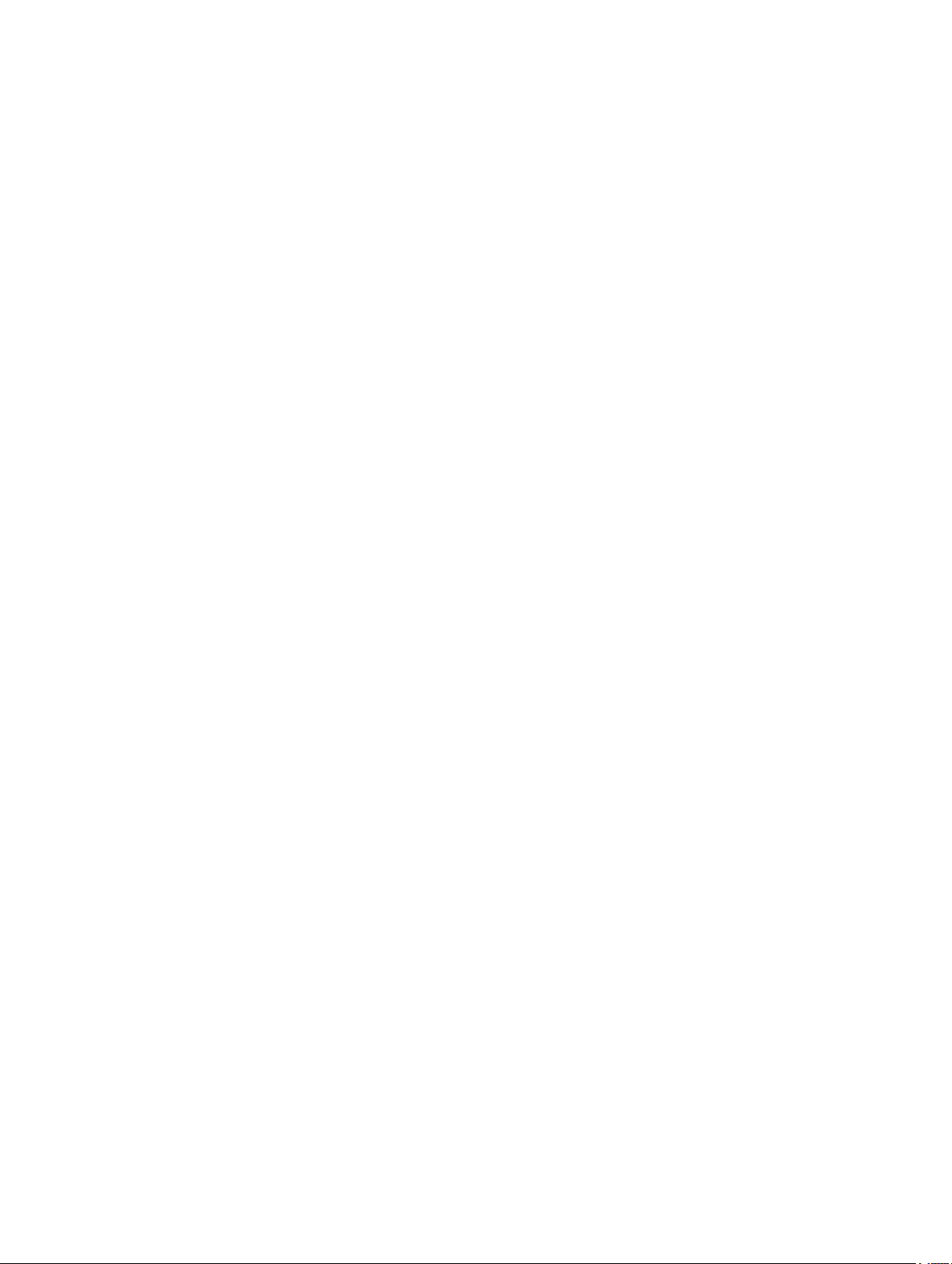
Все права защищены. В соответствии с законами об авторских правах данное руководство не может быть копировано (частично или полностью) без
письменного разрешения компании «Гармин». «Гармин» оставляет за собой право на изменение или усовершенствование своих продуктов, а также
на внесение изменений в контент без оповещения любых лиц или организаций о подобных изменениях или усовершенствованиях. Посетите сайт
www.garmin.com и узнайте об обновлениях, а также найдите дополнительную информацию по использованию данного прибора.
Garmin® и логотип Garmin являются торговыми марками компании Garmin Ltd. или дочерних компаний, зарегистрированными в США и других странах.
BaseCamp™, myGarmin™, myTrends™, nüMaps Guarantee™, nüMaps Lifetime™, trafcTrends™ и VIRB™ являются торговыми марками компании
Garmin Ltd. или дочерних компаний. Эти торговые марки не могут быть использованы без явного разрешения компании «Гармин».
Словесный знак и логотипы Bluetooth® принадлежат Bluetooth SIG, Inc., и любое использование этих марок компанией «Гармин» выполняется по
лицензии. microSDTM является торговой маркой SD-3C, Windows® является зарегистрированной торговой маркой Microsoft Corporation в США и/или
других странах. Mac® является торговой маркой Apple Computer, Inc. PANDORA ®, логотип PANDORA ® и товарный вид Pandora являются торговыми
марками или зарегистрированными торговыми марками Pandora Media, Ins. Эти марки используются по разрешению.
Данное устройство имеет сертификацию ANT+TM. Список совместимых продуктов и приложений см. на сайте www.thisisant.com/directory
2
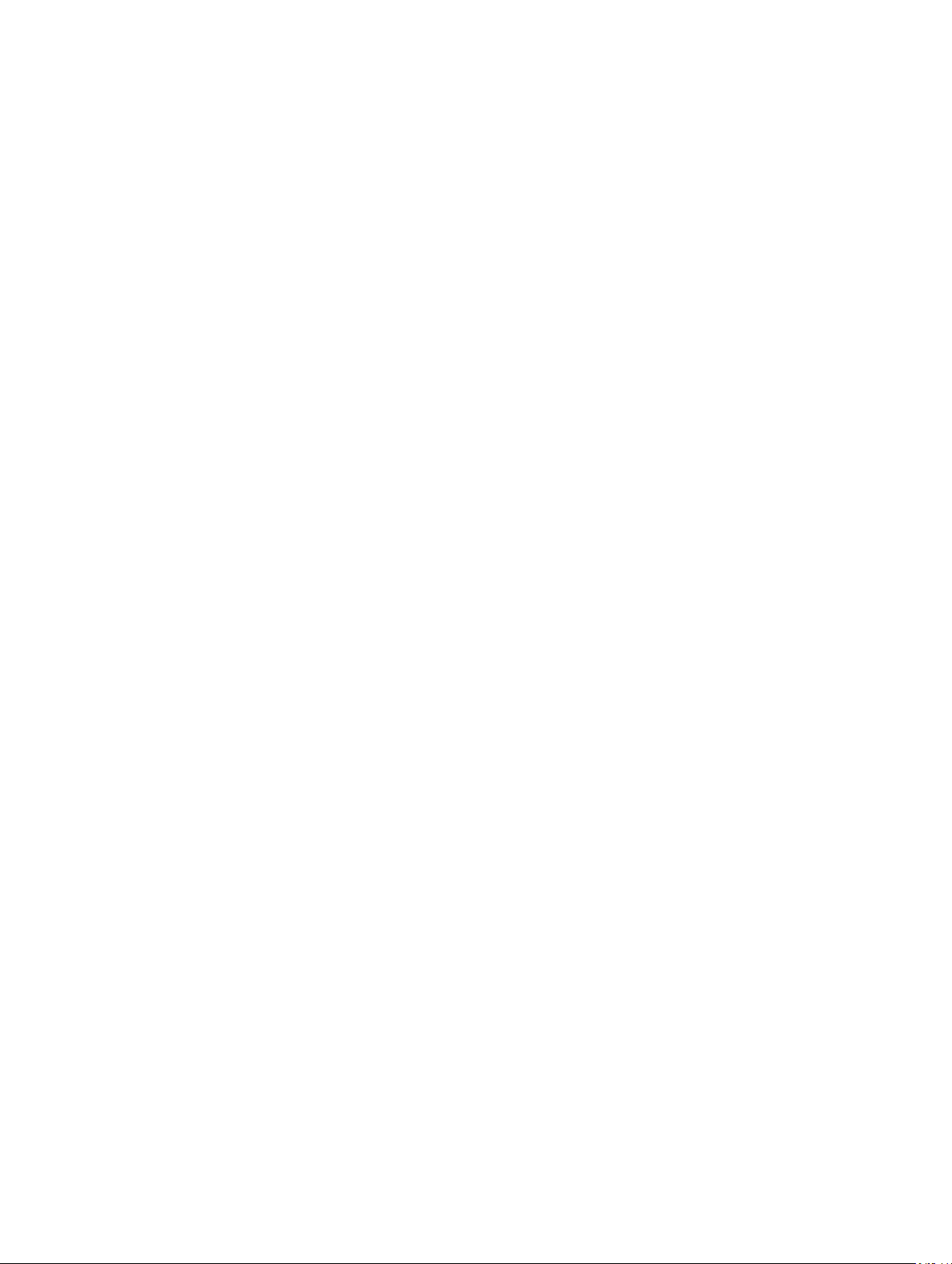
Содержание
Начало работы...............................................................5
Установка батареи.....................................................................5
Крепление прибора на мотоцикле............................................5
Монтажные кабели питания..................................................5
Установка держателя на руле...............................................5
Крепление пластины основания к мотоциклетной
подставке................................................................................5
Крепление пластины основания к держателю на руле...........5
Установка прибора в мотоциклетной подставке..................5
Установка устройства в автомобиле.........................................5
Извлечение устройства из мотоциклетной подставки............6
Поддержка и обновления..........................................................6
Настройка Garmin Express....................................................6
nüMaps Guarantee™..............................................................7
nüMaps Lifetime™.................................................................7
Обновление карт и программного обеспечения
с помощью Garmin Express...................................................7
Включение и выключение режима сна.................................7
Выключение устройства...........................................................7
Перезагрузка устройства.....................................................7
Настройка яркости экрана.....................................................7
Регулировка уровня громкости..............................................7
Значки панели состояния..........................................................8
Прием сигналов GPS.............................................................8
Транспортные режимы..........................................................8
Информация о батарее.........................................................8
Настройка времени................................................................8
Использование экранных кнопок..............................................8
Использование экранной клавиатуры......................................8
Значки быстрого доступа..........................................................8
Добавление значков быстрого доступа................................8
Удаление значка быстрого доступа......................................8
Поиск местоположений.............................................................8
Местоположения........................................................................8
Поиск местоположения по категории....................................8
Поиск местоположения с помощью панели поиска..............9
Изменение области поиска...................................................9
Инструменты поиска.................................................................9
Поиск адреса..........................................................................9
Поиск перекрестка.................................................................9
Поиск города..........................................................................9
Поиск местоположения с помощью координат.....................9
Поиск местоположения на карте..........................................9
Сохранение местоположения «Дом»......................................9
Навигация домой...................................................................9
Изменение информации о местоположении «Дом»...........9
Просмотр списка недавно найденных местоположений........9
Очистка списка недавно найденных объектов...................10
Поиск парковки.........................................................................10
Настройка местоположения для режима имитации..............10
Сохранение местоположений.................................................10
Сохранение местоположения..............................................10
Сохранение текущего местоположения..............................10
Создание маршрута к сохраненному местоположению....10
Редактирование сохраненного местоположения...............10
Присвоение категорий сохраненному местоположению...10
Предоставление информации о сохраненном
местоположении другим пользователям...........................10
Передача местоположения на устройство.........................10
Удаление сохраненного местоположения..........................10
Навигация.................................................................................10
Начало движения по маршруту................................................10
Изменение режима расчета маршрутов.............................11
Использование просмотра нескольких маршрутов...........11
Начало движения по маршруту к сохраненному
местоположению.................................................................11
Использование маршрута по извилистым дорогам...........11
Маршрут на карте....................................................................11
Использование карты..........................................................11
Добавление точки в маршрут..............................................11
Пропуск точки в маршруте...................................................11
Использование объезда.......................................................11
Остановка навигации по маршруту.....................................12
Использование предлагаемых маршрутов.........................12
Функция «Up Ahead” (впереди)................................................12
Поиск приближающегося объекта......................................12
Исключение дорог из маршрутов...........................................12
Пользовательские элементы, исключаемые из
маршрутов................................................................................12
Исключение области............................................................12
Исключение дороги..............................................................12
Отключение пользовательского элемента,
исключаемого из маршрутов...............................................12
Удаление пользовательских элементов,
исключаемых из маршрутов................................................12
Навигация вне дорог................................................................12
Включение или обнуление функции
отслеживания топлива............................................................12
Настройка предупреждения о малом
количестве топлива.............................................................12
Страницы карты...................................................................13
Настройка карты..................................................................13
Настройка слоев карты.......................................................13
Просмотр трека....................................................................13
Изменение поля данных на карте.......................................13
Изменение перспективы карты..............................................13
Просмотр действий на маршруте...........................................13
Просмотр списка поворотов................................................13
Просмотр следующего поворота.........................................13
Просмотр перекрестков.......................................................13
Просмотр предупреждений о дорожной обстановке.........13
Просмотр страницы путевой информации..........................13
Просмотр информации о текущем местоположении...........14
Поиск ближайших услуг...........................................................14
Получение навигационных инструкций для
движения к Вашему текущему местоположению...............14
Голосовые подсказки Hands-free............................................14
Включение беспроводной технологии Bluetooth....................14
Беспроводная головная гарнитура........................................14
Сопряжение с беспроводной головной гарнитурой...........14
Звонки Hands-Free...................................................................14
Сопряжение телефона........................................................14
Передача вызова..................................................................14
Прием вызова.......................................................................14
Использование архива вызовов..........................................14
Использование опций во время вызова.............................15
Сохранение домашнего телефонного номера...................15
Установка сопряжения с дополнительными
устройствами Bluetooth...........................................................15
Отсоединение устройства Bluetooth......................................15
Удаление сопряженного устройства Bluetooth......................15
Использование приложений...................................................15
Использование справки..........................................................15
Поиск тем справки...............................................................15
Приложение Smartphone Link.................................................15
Загрузка приложения Smartphone Link...............................15
Подключение к Smartphone Link.........................................15
Услуги Garmin Live...............................................................16
Планирование поездки........................................................16
Задание графика поездки....................................................16
3
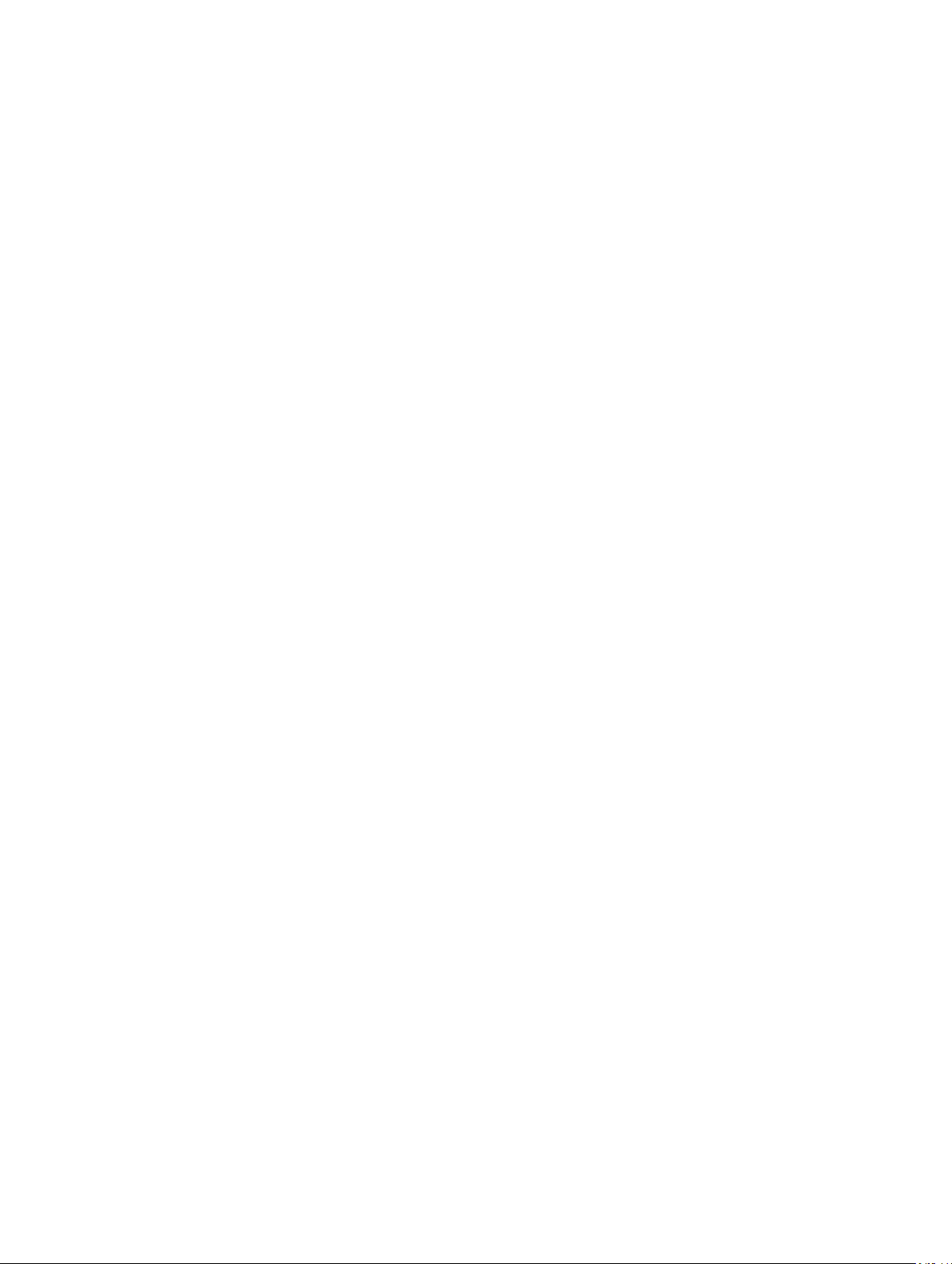
Изменение транспортного режима для поездки................34
Навигация с использованием сохраненной поездки.........35
Редактирование сохраненной поездки...............................36
Обмен поездками.................................................................37
Создание кругового маршрута...............................................39
Медиа плеер............................................................................39
Изменение медиа источника...............................................40
Услуга Pandora®.......................................................................40
Загрузка приложения Pandora............................................42
Использование услуги Pandora...........................................42
Изменение станций..............................................................42
Треки.....................................................................................42
Просмотр информации о треке..........................................42
Функция TracBack....................................................................42
Навигация по недавнему треку...........................................42
Сохранение недавнего трека в качестве поездки.............42
Давление в шинах...................................................................42
Настройка датчиков давления в шинах.............................42
Установка датчиков на шинах.............................................42
Предупреждения о давлении в шинах...............................42
Режим сна датчика давления в шине.................................42
Использование компаса..........................................................42
Пульт дистанционного управления для камеры VIRB.........42
Управление экшн-камерой VIRB............................................42
Поиск последнего места парковки.........................................42
Просмотр предыдущих маршрутов
и пунктов назначения..............................................................42
Журнал сервисного обслуживания........................................42
Добавление категорий сервисного обслуживания............42
Удаление категорий обслуживания....................................42
Изменение названий категорий сервисного
обслуживания.......................................................................42
Удаление записей о сервисном обслуживании.................42
Редактирование записи о сервисном
обслуживании.......................................................................42
Просмотр прогноза погоды.....................................................42
Просмотр прогноза погоды около другого города.............42
Просмотр метеорологического радара..............................42
Просмотр метеорологических предупреждений...............42
Проверка состояния дорог..................................................42
Просмотр сообщений myGarmin............................................42
Информация о дорожном движении......................................42
Дорожная обстановка на Вашем маршруте..........................42
Просмотр дорожной обстановки впереди
по маршруту..........................................................................42
Ручной объезд зон транспортных происшествий
на маршруте.........................................................................42
Использование альтернативного маршрута......................42
Просмотр трафика на карте................................................42
Дорожная обстановка в Вашей области...............................42
Поиск дорожных происшествий.............................................42
Просмотр дорожного происшествия на карте.......................42
Расшифровка данных трафика..............................................42
Камеры трафика......................................................................42
Сохранение камеры трафика.............................................42
Просмотр камеры трафика.................................................42
trafcTrendsTM.........................................................................42
Отключение функции trafcTrends.........................................42
Включение функции трафика.................................................42
Управление данными..............................................................42
Управление данными..............................................................42
Типы файлов............................................................................42
Карты памяти...........................................................................42
Установка карты памяти......................................................42
Подключение устройства к компьютеру.............................42
Передача данных из компьютера..........................................42
Отключение USB-кабеля.....................................................42
Удаление файлов....................................................................42
Настройка прибора..................................................................42
Настройки карты и транспортного средства.........................42
Настройка инструментов карты..........................................42
Навигационные настройки......................................................42
Критерии расчета маршрутов.............................................42
Исключение платных дорог.................................................42
Исключение талонов об уплате проезда...........................42
Настройки дисплея.................................................................42
Настройки Bluetooth................................................................42
Отключение Bluetooth..........................................................42
Настройки трафика.................................................................42
Настройки единиц измерения и времени..............................42
Настройки языка и клавиатуры..............................................42
Настройки устройства и конфиденциальности....................42
Настройки предупреждений о сближениях...........................42
Восстановление настроек по умолчанию..............................42
Приложения.............................................................................42
Кабели питания.......................................................................42
Зарядка устройства.............................................................42
Уход за навигатором................................................................42
Чистка корпуса устройства..................................................42
Чистка сенсорного экрана...................................................42
Защита от воров...................................................................42
Замена предохранителя в кабеле питания
транспортного средства..........................................................42
Установка устройства на приборной панели........................42
Снятие устройства, держателя и подставки.........................42
Снятие устройства с держателя.........................................42
Снятие подставки с присоски..............................................42
Снятие подставки на присоске с лобового стекла............42
Покупка дополнительных карт...............................................42
Камеры безопасности.............................................................42
Пользовательские объекты POI.............................................42
Установка POI Loader...........................................................42
Использование файлов справки POI Loader.....................42
Поиск пользовательских объектов.....................................42
Покупка аксессуаров...............................................................42
Информация об устройстве...................................................42
Технические характеристики..................................................42
Устранение неисправностей...................................................42
Мой прибор не может принять спутниковые сигналы..........42
Прибор не заряжается в транспортном средстве.................42
Аккумуляторная батарея не остается в заряженном
состоянии достаточно долгое время.....................................42
Индикатор заряда батареи неточен.......................................42
Устройство не отображается в качестве
съемного диска на моем компьютере....................................42
Устройство не отображается в качестве
портативного устройства на моем компьютере....................42
Устройство не отображается на моем компьютере
в качестве портативного устройства или съемного
диска или тома........................................................................42
4

Начало работы
Правила безопасности и важную информацию о приборе
Вы можете найти в руководстве Important Safety and Product
Information (важная информация о безопасности и продукте),
вложенном в коробку с устройством.
Установка батареи
1 Поверните D-образное кольцо крышки батарейного
отсека против часовой стрелки и снимите крышку.
2 Найдите в коробке с устройством литий-ионную
батарею.
3 При необходимости установите в устройство карту
памяти microSDTM .
Правила безопасности и важную информацию о приборе
Вы можете найти в руководстве Important Safety and Product
Information (важная информация о безопасности и продукте),
вложенном в коробку с устройством.
Устройство должно быть установлено в удобном и
безопасном месте на мотоцикле. При выборе места
установки руководствуйтесь расположением источников
питания и безопасной прокладкой кабеля.
Мотоциклетная подставка
Неизолированные провода с линейным
предохранителем для подключения к питанию (к
источнику питания мотоцикла)
Установка держателя на руле
К устройству прилагаются детали для двух вариантов
крепления на руле. Для пользовательских вариантов
крепления может потребоваться дополнительный крепеж
(http://www.ram-mount.com).
Установка U-образного болта и держателя на руле
1 Расположите U-образный болт вокруг руля и
пропустите концы этого болта через держатель .
4 Установите батарею, чтобы кабель располагался
сверху.
5 Вставьте коннектор батареи в порт батареи .
6 Закройте крышку батарейного отсека и зафиксируйте
ее с помощью D-образного кольца.
Крепление прибора на мотоцикле
Монтажные кабели питания
Компания «Гармин» настоятельно рекомендует Вам
обратиться за помощью к опытному специалисту,
обладающему знаниями в области электрических систем.
Неверное подключение кабеля питания может привести
к поломке транспортного средства или батареи, а также
вызвать травмы.
2 Затяните гайки, чтобы закрепить держатель.
ПРИМЕЧАНИЕ: Рекомендуемый момент затяжки
50 фунтов-дюйм (5,65 Н-м). Не превышайте
момент затяжки 80 фунтов-дюйм (9,04 Н-м).
Установка держателя на ручке сцепления или
тормоза
1 Снимите два заводских болта с ручки сцепления или
тормоза .
ПРИМЕЧАНИЕ: В комплект включены болты ¼”
стандартный и М6. Используйте вариант, совпадающий
с заводскими болтами на ручке сцепления или тормоза.
2 Пропустите новые болты через держатель, втулки
и ручку сцепления или тормоза.
3 Затяните болты, чтобы зафиксировать держатель.
Крепление пластины основания к мотоциклетной
подставке
ВНИМАНИЕ
Постоянный и непосредственный контакт с пластиной
основания или любой другой частью мотоцикла может со
временем привести к разрушению подставки.
5
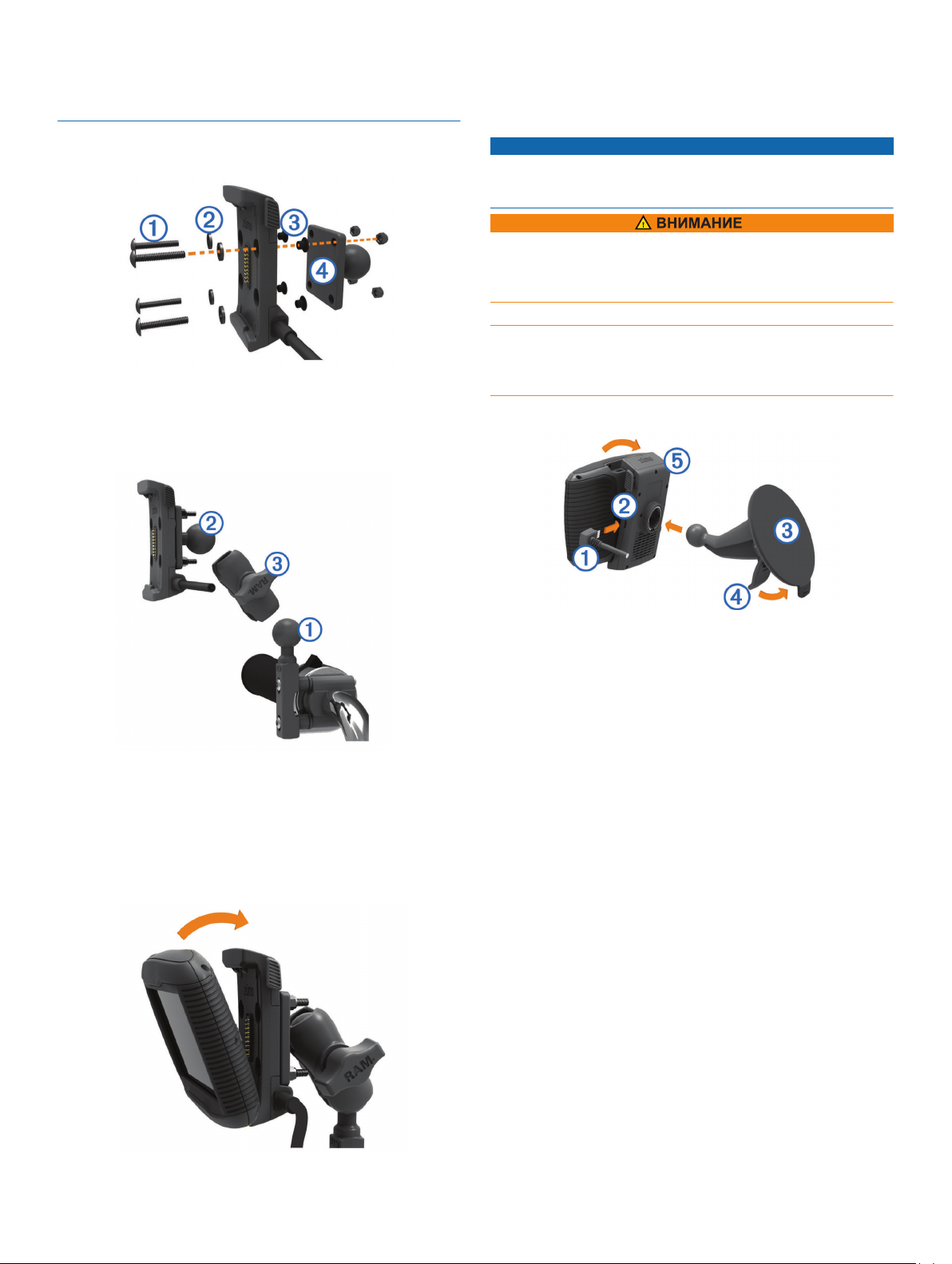
Для предотвращения такой поломки между подставкой и
основанием необходимо расположить втулки. Убедитесь,
что никакие части прибора или подставки не контактируют
с мотоциклом.
1 Пропустите винты М4 х 40 мм с плоскоконической
головкой через шайбы , подставку, втулки и
пластину основания .
2 Затяните гайки для крепления пластины основания.
Крепление пластины основания к держателю на
руле
1 Совместите шарик на держателе и шарик на пластине
основания с ручкой с двумя отверстиями на ручке
.
3 Если защелка в верхней части подставки осталась в
верхнем положении после установки прибора, нажмите
на нее.
Установка устройства в автомобиле
ВНИМАНИЕ
Перед установкой прибора изучите информацию о местных
законах, запрещающих крепление устройства на ветровом
стекле.
Этот продукт содержит литий-ионную батарею. Для
предотвращения серьезных травм и повреждений прибора,
вызванных взрывом батареи из-за высокой температуры,
храните устройство вдали от прямых солнечных лучей.
Не используйте подставку на присоске на мотоцикле.
Правила безопасности и важную информацию о приборе
Вы можете найти в руководстве Important Safety and Product
Information (важная информация о безопасности и продукте),
вложенном в коробку с устройством.
1 Подключите автомобильный кабель питания в
коннектор на подставке.
2 Вставьте шарики в отверстия ручки.
3 Слегка затяните винт.
4 Отрегулируйте положение подставки для обеспечения
оптимального обзора и удобного управления.
5 Затяните винт для фиксации подставки.
Установка прибора в мотоциклетной подставке
1 Вставьте нижнюю часть прибора в подставку.
2 Наклоните прибор назад, чтобы он с щелчком встал на
место.
2 Снимите прозрачную пленку с присоски.
3 Очистите и просушите участок ветрового стекла и
присоску, используя салфетку из нетканого полотна.
4 Прижмите присоску к ветровому стеклу и поверните
рычажок назад по направлению к ветровому стеклу.
5 Защелкните подставку на ручке присоски.
6 Вставьте нижнюю часть прибора в подставку.
7 Наклоните прибор назад, чтобы он с щелчком встал на
место.
8 Подключите другой конец автомобильного кабеля
питания в электрическую розетку.
Извлечение устройства из мотоциклетной
подставки
1 Нажмите на кнопку на боковой стороне подставки.
2 Поднимите устройство.
Поддержка и обновления
Garmin ExpressTM обеспечивает легкий доступ к услугам для
устройств Garmin. Некоторые услуги могут быть недоступны
для Вашего прибора.
• Регистрация устройства
• Руководства пользователя для устройства
• Обновления программного обеспечения
• Обновления карт, схем или дистанций
• Значки в виде автомобилей, голоса и прочие
дополнительные данные
Настройка Garmin Express
1 Подключите устройство к компьютеру с помощью
USB-кабеля.
2 Зайдите на сайт www.garmin.com/express.
3 Следуйте экранным инструкциям.
6
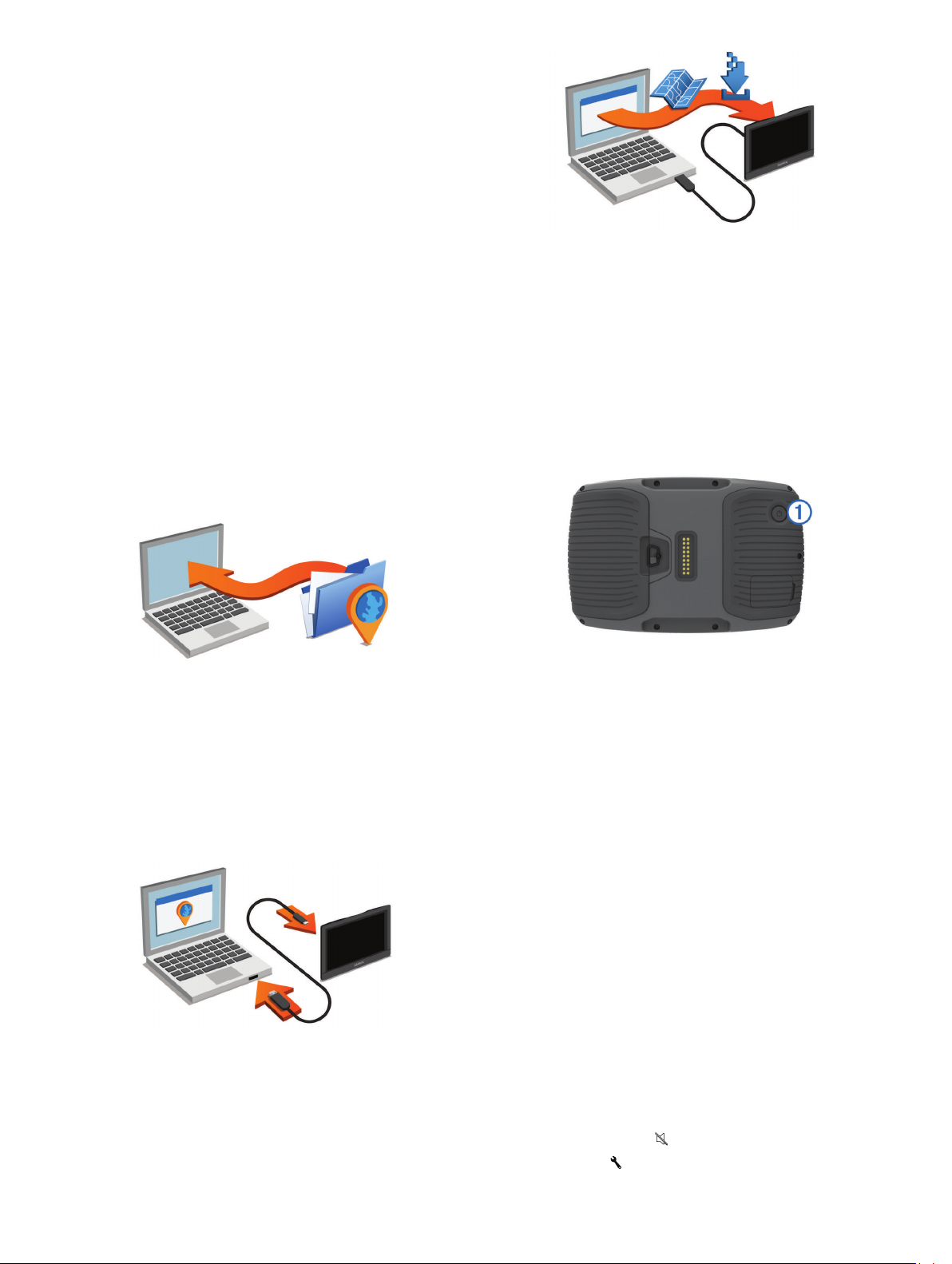
nüMaps Guarantee™
Ваше устройство имеет право на одно бесплатное
обновление картографии в течение 90 дней с момента
первого приема спутниковых сигналов во время
перемещения с навигатором. Дополнительную информацию
см. на сайте www.garmin.com/numaps.
nüMaps Lifetime™
Модели с буквами “LM” после номера модели включают
подписку nüMaps Lifetime. Это значит, что в течение всего
срока службы устройства Вы имеете право на бесплатные
обновления картографии каждый квартал. Дополнительную
информацию см. на сайте http://www.garmin.com/numapslifetime.
ПРИМЕЧАНИЕ: Если Ваш прибор не включает подписку на
услугу nüMaps Lifetime, Вы можете приобрести ее на сайте
http://www.garmin.com/numapslifetime.
Обновление карт и программного обеспечения с
помощью Garmin Express
Вы можете использовать программу Garmin Express для
загрузки и установки последних обновлений картографии и
программного обеспечения на Ваше устройство. Благодаря
новейшим обновлениям картографии в приборе всегда будут
использоваться актуальные данные для расчета точных и
эффективных маршрутов к пунктам назначения. Программа
Garmin Express предлагается для компьютеров Windows® и
Mac®.
1 На компьютере зайдите на сайт www.garmin.com/express.
Программа Garmin Express выполнит загрузку и установку
обновлений на устройство. Обновления картографии
могут занимать достаточно большое место, и этот процесс
может потребовать длительное время при медленном
подключении к Интернету.
Включение и выключение режима сна
Используйте режим сна для экономии заряда батареи,
когда устройство неактивно. В режиме сна прибор
потребляет крайне мало энергии. Вы можете практически
мгновенно вывести устройство из режима сна и начать его
использовать.
СОВЕТ: Вы можете быстрее выполнять зарядку прибора,
переключив его в режим сна во время зарядки батареи.
Нажмите кнопку «Питание» .
2 Выберите один из следующих вариантов:
• Для установки программы на компьютер Windows
выберите Download for Windows (загрузка для
Windows).
• Для установки программы на компьютер
Mac выберите Mac Version (версия Mac).
3 Откройте загруженный файл и следуйте экранным
инструкциям для выполнения установки.
4 Запустите Garmin Express.
5 Подключите устройство Garmin к компьютеру с помощью
USB-кабеля.
Программа Garmin Express обнаружит Ваше устройство.
6 Введите адрес электронной почты для регистрации
прибора (необязательно).
7 Щелкните save device (сохранить устройство).
8 Щелкните check for updates (проверить обновления).
Появится список имеющихся обновлений картографии
и программного обеспечения.
9 Выберите обновление для установки.
10 Щелкните Install Now (установить сейчас).
Выключение устройства
1 Удерживайте кнопку «Питание» в нажатом положении,
пока на экране не появится сообщение.
Сообщение появится через 5 секунд. Если Вы отпустите
кнопку раньше, то устройство переключится в режим
сна.
2 Выберите Off (выкл.)
Перезагрузка устройства
Если устройство перестало нормально функционировать,
Вы можете выполнить его перезагрузку. Нажмите на кнопку
«Питание» и удерживайте ее в нажатом положении в
течение 12 секунд.
Настройка яркости экрана
1 Выберите Settings > Display > Brightness (настройки >
дисплей > яркость).
2 С помощью ползунка выберите нужный уровень яркости.
Регулировка уровня громкости
Перед регулировкой уровня громкости Вы можете
подключить прибор к держателю или наушникам с помощью
беспроводной технологии Bluetooth ®.
1 Выберите Volume (громкость).
2 Выполните одно из следующих действий:
• С помощью ползунка выберите нужный уровень
громкости.
• Выберите значок для отключения звука устройства.
• Выберите для просмотра дополнительных опций.
7
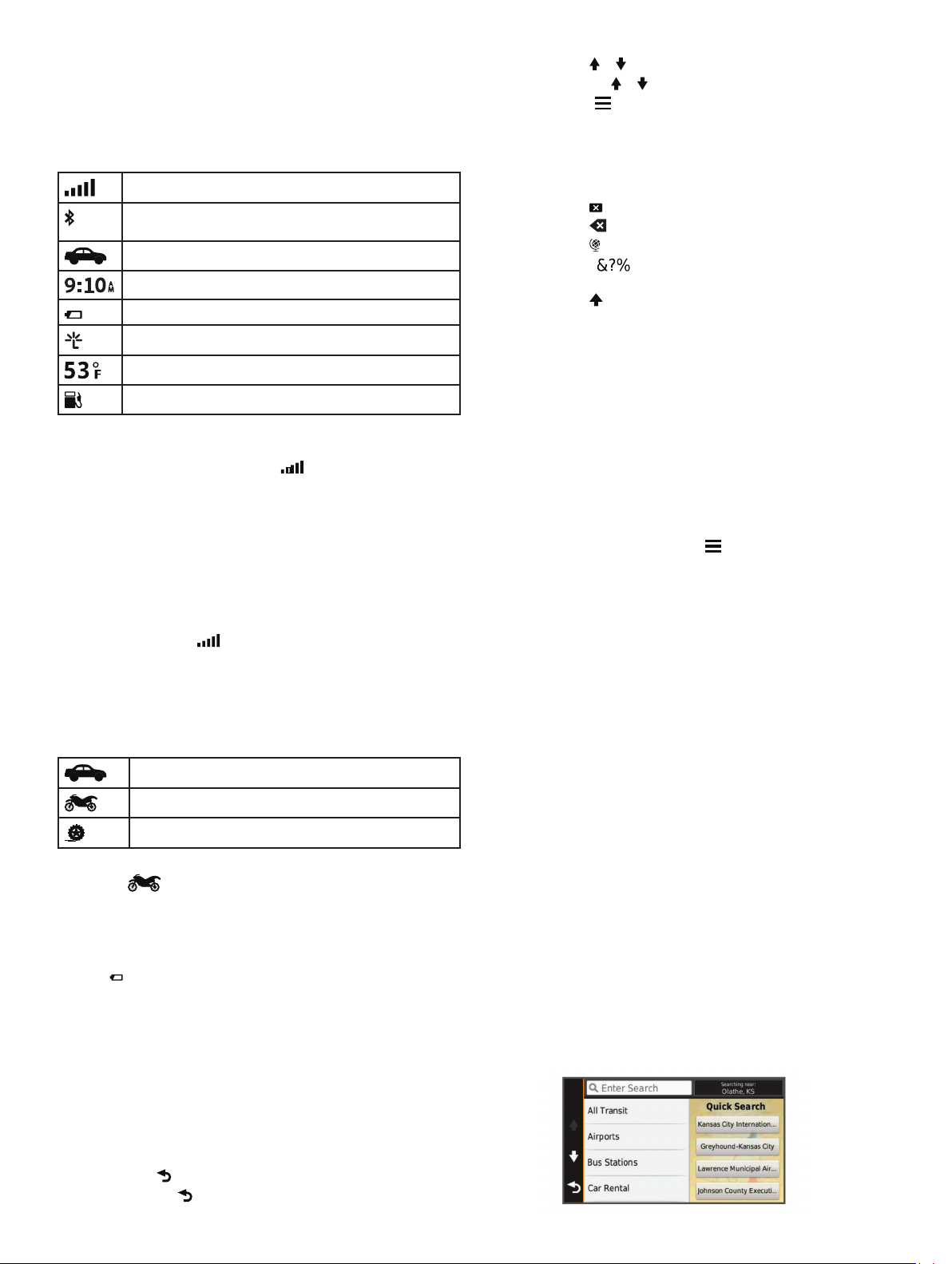
Значки панели состояния
Панель состояния расположена в верхней части главного
меню. Значки панели состояния отображают информацию о
функциях устройства. Вы можете выбирать некоторые значки
для изменения настроек или просмотра дополнительной
информации.
Состояние сигнала GPS
Состояние Bluetooth (значок показан, когда
функция Bluetooth включена)
Индикатор транспортного режима
Текущее время
Состояние батареи
Подключение к Smartphone Link
Температура
Количество топлива
Прием сигналов GPS
Для навигации с помощью устройства Вы должны принять
спутниковые сигналы. Значок в панели состояния
обозначает мощность спутникового сигнала. Прием
спутниковых сигналов может занять несколько минут.
1 Включите прибор.
2 Подождите, пока устройство найдет спутники.
3 Если необходимо, выйдите на открытую площадку
вдали от высоких зданий и деревьев.
Просмотр состояния сигналов GPS
Удерживайте значок в течение 3 секунд.
Транспортные режимы
Маршруты и навигационные инструкции рассчитываются
по-разному в зависимости от выбранного транспортного
режима. Текущий транспортный режим показан с помощью
значка в панели состояния.
Автомобильный режим
Режим мотоцикла
Внедорожный режим
Выбор транспортного режима
Выберите .
Информация о батарее
После подключения устройства к источнику питания
начинается зарядка аккумулятора.
Значок в панели состояния обозначает уровень заряда
внутренней батареи.
Настройка времени
1 Находясь в главном меню, выберите время.
2 Выполните одно из следующих действий:
• Для автоматической настройки времени по
информации GPS выберите Automatic (авто).
• Для ручной настройки времени перетаскивайте
цифры вверх или вниз.
Использование экранных кнопок
• Выберите для возврата в предыдущее меню.
• Удерживайте для быстрого возврата в главное меню.
8
• Выберите и для просмотра дополнительных опций.
• Удерживайте и для быстрой прокрутки.
• Выберите для просмотра опций меню текущего
экрана.
Использование экранной клавиатуры
Инструкции по изменению раскладки клавиатуры см. в п.
«Настройки языка и клавиатуры».
• Выберите для удаления введенной строки.
• Выберите для удаления символа.
• Выберите для выбора режима языка клавиатуры.
• Выберите для ввода специальных символов
(например, знаков препинания).
• Выберите для выбора заглавных/строчных букв.
Значки быстрого доступа
Добавление значков быстрого доступа
Вы можете добавлять значки быстрого доступа в меню
«Куда?» Эти значки могут относиться к какому-либо
местоположению, категории или инструменту поиска.
Меню «Куда?» может содержать до 36 значков быстрого
доступа.
1 Выберите Where To? > Add Shortcut (куда? > добавить
значок быстрого доступа).
2 Выберите позицию.
Удаление значка быстрого доступа
1 Выберите Where To? > > Remove Shortcut(s)
(куда? > удалить значок (значки) быстрого доступа).
2 Выберите значок, который Вы хотите удалить.
3 Снова выберите значок для подтверждения.
Поиск местоположений
Местоположения
Подробные карты, загруженные в прибор, содержат
местоположения (например, рестораны, гостиницы
и станции технического обслуживания). Используйте
функцию «Категории» для поиска ближайших учреждений
и достопримечательностей. Также Вы можете выполнять
поиск адресов, координат, городов и перекрестков.
Поиск местоположения по категории
1 Выберите Where To? (куда?).
2 Выберите категорию или Categories (категории).
3 При необходимости выберите подкатегорию.
4 Выберите местоположение.
Поиск внутри категории
После выполнения поиска какого-либо объекта для
некоторых категорий можно вызвать список «быстрого
поиска», в котором содержатся четыре последних пункта
назначения, выбранных Вами.
1 Выберите Where To? (куда?).
2 Выберите категорию или Categories (категории).
3 Выберите категорию.
4 Если необходимо, выберите пункт назначения из списка
«быстрого поиска».
